Wiedza o zalogowaniu się do routera PLDT zapewni wiele opcji zarządzania bezprzewodową siecią domową. Możesz włączyć i wyłączyć Wi -Fi, skonfigurować niestandardową nazwę sieci i hasło bezprzewodowe, zablokować użytkowników z sieci lub skonfigurować przekazywanie portów lub włączyć sterowanie rodzicielskie.
Istnieje wiele innych opcji do modyfikacji, ale w tym artykule skupimy się na logowaniu administratora PLDT i zalecanych podstawowych zmianach bezpieczeństwa, które możesz zastosować. Sprawi, że Twoja sieć domowa będzie bezpieczna przed nieautoryzowanym dostępem.
Krótki zarys
W tym artykule wyjaśniono, jak uzyskać dostęp do pulpitu pulpitu administracyjnego PLDT za pomocą domyślnego adresu IP oraz domyślnej nazwy użytkownika i hasła.
Pamiętaj, że jeśli zmieniłeś którykolwiek z nich wcześniej, będziesz musiał użyć nowych lub proces logowania zawiedzie.
Wyjaśnimy również, jak zmienić domyślną nazwę sieci PLDT i hasło bezprzewodowe.
Więc zacznijmy!
Czego potrzebujesz:
- ROUTER PLDT
- Smartfon, tablet lub komputer
- Dostęp do sieci za pomocą Wi -Fi lub połączenia przewodowego
- Domyślny IP router PLDT, nazwa użytkownika i hasło
Czy ważne jest, aby znać kroki logowania administratora PLDT?
Cóż, odpowiedź na to pytanie brzmi tak. Wiedza o tym, jak uzyskać dostęp do deski rozdzielczej administratora routera PLDT i wprowadzać żądane zmiany, jest bardzo ważna, jeśli chcesz mieć dobrze zarządzaną i zabezpieczoną sieć domową.
Wszyscy zdajemy sobie sprawę z tego, jak bardzo zależymy od Internetu, więc wszelkie przerwy w związku mogą być naprawdę stresujące. To jest powód, dla którego musisz podjąć pewne kroki i zabezpieczyć swoją sieć, zapobiec nieautoryzowanemu dostępowi i użyciu lub po prostu wykonać podstawowe rozwiązywanie problemów z pulpitu pulpitu administracyjnego.
Niektóre z podstawowych zmian, które powinieneś wprowadzić w celu zabezpieczenia sieci, to zmiana hasła administratora routera PLDT, a także domyślną nazwę sieci i hasło bezprzewodowe. W rzeczywistości zdecydowanie zaleca się zmianę hasła Wi -Fi raz w miesiącu.
Rekomendowane lektury:
- ROUTER PLDT LOS migający czerwony: prosty przewodnik
- Jak podłączyć router z modemem Fibr PLDT?
- Jak podłączyć modem ADSL z routerem Wi-Fi?
Logowanie administratora PLDT krok po kroku
Jeśli masz wszystko, o czym wspomnieliśmy w sekcji, czego potrzebujesz, nie powinno być żadnych problemów z procesem logowania. W rzeczywistości wszystko zostanie zakończone dość szybko.
Krok 1: Podłącz urządzenie do sieci
Ten krok jest niezbędny, jeśli chcesz uzyskać dostęp do pulpitu administratora routera PLDT. Tylko urządzenia podłączone do sieci mogą uzyskać dostęp do ustawień routera .
Dlatego podłącz urządzenie do sieci za pomocą hasła Wi -Fi lub jeśli używasz komputera lub laptopa, możesz podłączyć je do routera za pomocą kabla sieciowego.
Kiedy to zrobisz, kontynuuj następny krok.
Krok 2: Uruchom przeglądarkę internetową na urządzeniu
Zwykle uzyskujemy dostęp do pulpitu administratora routera z przeglądarki internetowej. Ważne jest, aby wiedzieć, że nie odwiedzamy witryny na żywo, więc działające połączenie internetowe nie jest wymagane. Po prostu uruchom przeglądarkę, którą masz na urządzeniu i przejdź do następnego kroku.
Krok 3: Wprowadź IP routera PLDT na pasku URL
Router PLDT Użyj następujących adresów IP jako domyślnych: 192.168.1.1 lub 192.168.15.1
Jeśli nie jesteś pewien, który z nich jest poprawny, po prostu wprowadź je na pasku URL przeglądarki i naciśnij przycisk ENTER (lub dotknij go, jeśli używasz smartfona lub tabletu). Prawidłowe IP otworzy stronę logowania routera PLDT. Z drugiej strony możesz postępować zgodnie z tym przewodnikiem, jak znaleźć domyślny IP routera .
Krok 4: Wprowadź szczegóły logowania administratora PLDT
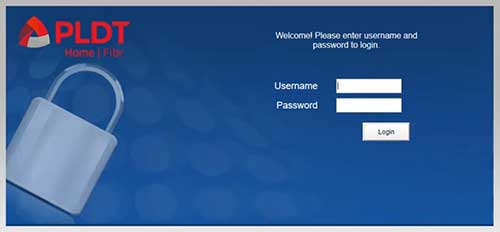
Gdy pojawi się okno logowania administratora PLDT, zostaniesz poproszony o wprowadzenie nazwy użytkownika i hasła. Możesz użyć domyślnych, jeśli nie zmieniłeś ich wcześniej lub użyłeś nowych.
Routery PLDT używają następującej domyślnej nazwy użytkownika i hasła:
- Domyślna nazwa użytkownika: Administrator
- Domyślne hasło: administrator lub 1234
Wprowadź te szczegóły logowania w odpowiednich polach i kliknij login .
Należy pamiętać, że są to domyślne szczegóły logowania, a jeśli zostały one zmienione, zanim nie będziesz w stanie się z nimi zalogować. Przynajmniej dopóki nie zresetujesz routera do ustawień fabrycznych .
Ważne: proszę, nie resetuj routera do ustawień fabrycznych, jeśli nie jesteś pewien domyślnych szczegółów logowania.
Krok 5: Teraz możesz zarządzać ustawieniami sieciowymi
Teraz powinieneś zobaczyć deskę rozdzielczą PLDT administratora. Tam możesz zarządzać wszystkimi ustawieniami wymienionymi wcześniej w tym artykule. Nie spiesz się i znajdź to, co Cię interesuje.
Podczas procesu resetowania fabrycznego wszystkie zmiany wprowadzane w ustawieniach routera są wymazane i domyślne są przywracane. Oznacza to, że router PLDT będzie musiał zostać skonfigurowany od zera .
Jedna zmiana, która zwiększy router PLDT i bezpieczeństwo sieciowe
Ta prosta zmiana jest łatwa do wdrożenia i jest dość skuteczna w zapobieganiu nieautoryzowanemu dostępowi do sieci.
Jeśli po raz pierwszy zalogujesz się w router, natychmiast zobaczysz, jakie zmiany musisz zastosować, aby zabezpieczyć sieć. Są to: Zmiana hasła administratora PLDT oraz nazw sieci i haseł dla sieci 2.4 i 5 GHz .
Jeśli jednak ta strona się nie pojawia, oto krótkie wyjaśnienie, jak zmienić nazwę sieci i hasło.
Zmień hasło PLDT SSID i WIFI
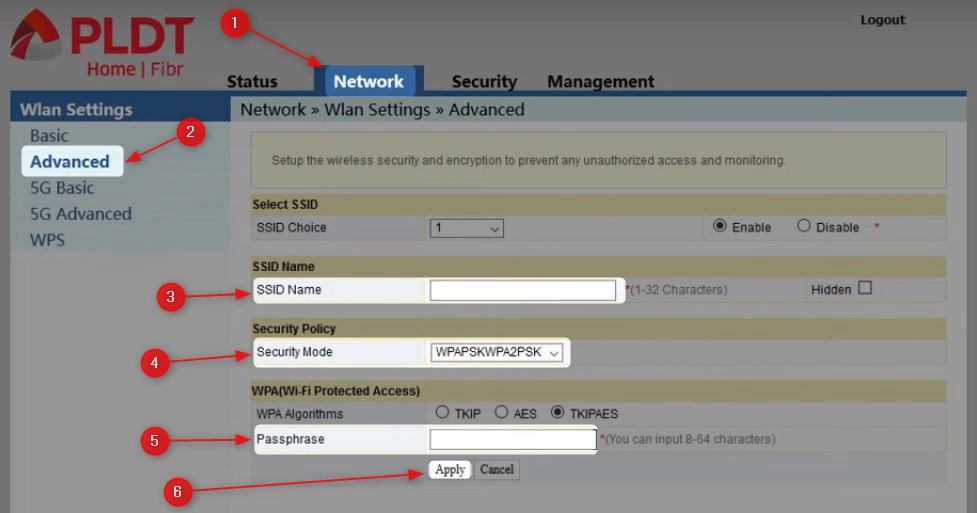
Router PLDT jest wyposażony w domyślny SSID (nazwa sieci) i domyślne hasło Wi -Fi, które można znaleźć na naklejce z tyłu routera. Stanowi to ryzyko bezpieczeństwa i dlatego zaleca się natychmiastową zmianę tych ustawień domyślnych.
Podczas logowania na desce rozdzielczej administratora kliknij sieć w menu poziomym u góry.
Następnie kliknij Advanced w lewym menu.
Strona ustawień zaawansowanych zostanie otwarta i tam możesz zmienić nazwę sieci w polu Nazwa SSID .
Następnie wybierz następujący typ zabezpieczeń z listy rozwijanej trybu bezpieczeństwa : WPAPSKWPA2PSK
W polu PassPhraze wprowadź nowe, silne i unikalne hasło bezprzewodowe.
Kliknij Zastosuj , aby zapisać zmiany.
Pamiętaj, aby ponownie połączyć swoje urządzenia z nową nazwą sieci za pomocą nowego hasła bezprzewodowego.
Możesz również wprowadzić te zmiany dla sieci 5 GHz. Po prostu wybierz 5G zaawansowane w menu po lewej stronie, zamiast po prostu zaawansowanego jak wcześniej.
Ostateczne słowa
Łatwo jest nauczyć się zalogować się do panelu administracyjnego PLDT i zdecydowanie zalecamy zastosowanie zalecanych zmian w celu zabezpieczenia sieci . Naprawdę nie chcesz, aby ktokolwiek używał Twojej przepustowości i zepsuł ustawienia sieciowe, nie wiedząc o tym. Nie spiesz się i zabezpiecz swoją sieć. Zawsze lepiej być bezpiecznym niż żałować.
